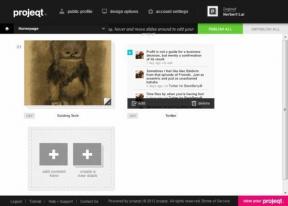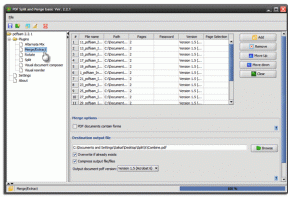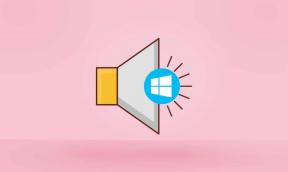6 найкращих способів виправити, що зображення профілю WhatsApp не відображається
Різне / / April 22, 2022
WhatsApp продовжує залишатися однією з найпопулярніших служб обміну повідомленнями більше багатофункціональних програм для обміну повідомленнями, наприклад Сигнал і Telegram. Простота використання WhatsApp сприяла його популярності, але людям часто важко отримати деякі речі, як-от зображення на дисплеї.

Ви можете зіткнутися труднощі з відновленням резервної копії WhatsApp на iPhone або WhatsApp Web не синхронізує повідомлення. Незалежно від того, чи змінили ви телефон або просто змінили зображення на дисплеї, ваші контакти можуть взагалі не бачити зміну або зображення вашого профілю. Це бентежить, правда? Тож ми зібрали кілька швидких і корисних рішень, коли ваше зображення профілю WhatsApp тепер відображається вашим контактам.
1. Перевірте налаштування видимості зображення профілю
WhatsApp дозволяє вам вибрати, хто може бачити ваше зображення профілю. Якщо ви навмисно чи помилково встановили для цього параметра значення «Ніхто», ваше зображення профілю не буде видно нікому, навіть вашим контактам. Перш ніж перейти до будь-якого з рішень, переконайтеся, що ви оновили додаток WhatsApp до останньої версії на Android та iPhone.
Ось як перевірити та змінити видимість зображення профілю.
На Android
Крок 1: Відкрийте WhatsApp на телефоні та торкніться меню з трьома крапками у верхньому правому куті.

Крок 2: Торкніться «Налаштування», щоб відкрити налаштування WhatsApp.

Крок 3: Виберіть опцію Обліковий запис угорі.

Крок 4: Торкніться налаштування конфіденційності.

Крок 5: Виберіть Фотографія профілю та виберіть відповідну опцію. Ви можете встановити для нього значення Мої контакти або Усі залежно від того, з ким ви хочете поділитися своїм зображенням профілю.


Крок 6: Торкніться Готово.

Запитайте когось із ваших контактів WhatsApp, чи можуть вони побачити зображення вашого профілю.
На iPhone
Крок 1: Відкрийте WhatsApp і торкніться вкладки Налаштування в нижньому правому куті.

Крок 2: Виберіть Обліковий запис.

Крок 3: Тепер торкніться опції «Конфіденційність».

Крок 4: Виберіть параметр Фото профілю, а потім виберіть Мої контакти або Усі.
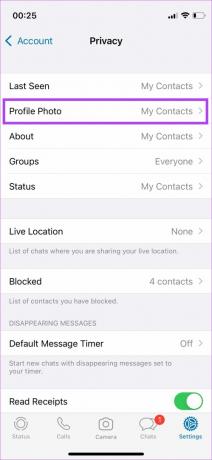
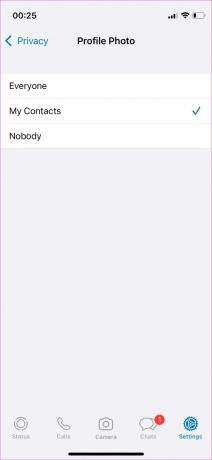
Скріншоти вище взято з WhatsApp Business версія. Порівняно з цим, звичайна версія WhatsApp пропонує додатковий «Мої контакти, окрім», щоб ви могли створити список винятків, яким ви не хочете показувати зображення свого профілю.
2. Надайте потрібні дозволи для WhatsApp
Кожній програмі для коректної роботи потрібен доступ до певних дозволів. Якщо ви налаштували зображення профілю, яке бачать лише ваші контакти, WhatsApp має знати, хто є вашими контактами. Ось чому WhatsApp вимагає доступу до контактів вашого телефону і запитує вашого дозволу на те саме. Інакше ваші контакти не зможуть побачити зображення вашого профілю.
Якщо ви не надали WhatsApp доступ до контактів вашого телефону, ось як це виправити.
Увімкнення дозволу на Android
Крок 1: Відкрийте панель програм на телефоні Android і знайдіть WhatsApp.

Крок 2: Утримуйте програму, доки не з’явиться спливаюче вікно.
Крок 3: Натисніть кнопку «i», щоб отримати доступ до налаштувань програми.

Крок 4: Виберіть параметр Дозволи.

Крок 5: Тепер натисніть на Контакти та виберіть Дозволити.
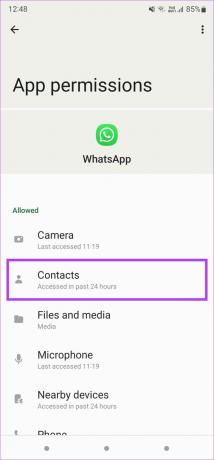

Дайте WhatsApp пару хвилин для синхронізації ваших контактів. Після цього зображення вашого профілю має бути видимим для ваших контактів.
Увімкнення дозволу на iPhone
Крок 1: Відкрийте програму Налаштування на своєму iPhone і прокрутіть униз, поки не знайдете WhatsApp. Натисніть на нього.

Крок 2: Увімкніть перемикач поруч із Контактами.
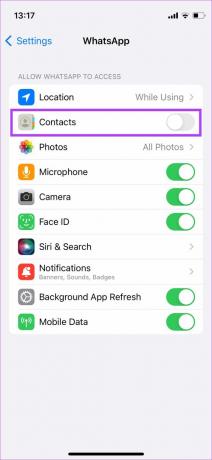
Знову відкрийте WhatsApp і зачекайте, поки він синхронізує ваші контакти.
3. Видалити та повторно додати зображення профілю
Якщо ви переходите зі старого телефону на новий, ваші дані WhatsApp, включаючи зображення профілю, зазвичай переносяться на новий телефон. Іноді це не завжди працює, особливо коли ви переходите з Android на iPhone або навпаки.
Тому найкраще видалити своє зображення профілю та додати його знову. Ось як це зробити.
На Android
Крок 1: Відкрийте WhatsApp на телефоні та торкніться меню з трьома крапками у верхньому правому куті.

Крок 2: Торкніться «Налаштування», щоб відкрити налаштування WhatsApp.

Крок 3: Виберіть наявне зображення профілю, торкнувшись його.

Крок 4: Тепер ви побачите своє зображення профілю, ім’я, інформацію про нього та номер телефону. Торкніться маленького значка камери під зображенням профілю.

Крок 5: Тепер торкніться значка видалення, щоб видалити своє зображення профілю.

Крок 6: Далі знову торкніться того самого значка камери та виберіть, чи хочете ви завантажити нове зображення з програми Галерея на вашому телефоні або зробити його за допомогою камери.

На iPhone
Крок 1: Відкрийте WhatsApp і торкніться вкладки Налаштування в нижньому правому куті.

Крок 2: Торкніться зображення профілю, яке відображається.

Крок 3: Виберіть кнопку «Редагувати» під фотографією, а потім натисніть «Видалити фотографію».
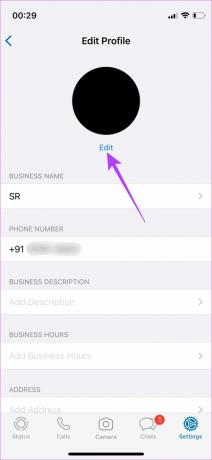

Крок 4: Підтвердьте, натиснувши Видалити фото ще раз. Вашу фотографію профілю тепер буде видалено.

Крок 5: Виберіть «Додати фото», а потім натисніть «Зробити фотографію» або «Вибрати фотографію» в залежності від того, чи хочете ви натиснути нове зображення чи додати його з програми «Фотографії».


4. Очистити кеш WhatsApp
Очищення кешу іноді може швидко вирішити подібні проблеми. Немає шкоди спробувати це, якщо вищезазначені рішення не спрацювали. Цей спосіб, на жаль, можливий тільки на Android. Ось як це зробити.
Крок 1: Відкрийте панель програм на телефоні Android і знайдіть WhatsApp.

Крок 2: Утримуйте програму, доки не з’явиться спливаюче вікно.
Крок 3: Натисніть кнопку «i», щоб отримати доступ до налаштувань програми.

Крок 4: Тепер виберіть Сховище.

Крок 5: Виберіть Очистити кеш.

Знову відкрийте WhatsApp і подивіться, чи він вирішить вашу проблему.
5. Розблокуйте контакт, якщо ви заблокували його помилково
Блокування контактів і номерів телефонів у WhatsApp не відображає зображення вашого профілю. Ви можете перевірити список ваших заблокованих контактів, щоб побачити, чи не заблокували ви когось помилково. Розблокуйте відповідні контакти, і вони знову зможуть побачити ваше зображення профілю.
На Android
Крок 1: Відкрийте WhatsApp на телефоні та торкніться меню з трьома крапками у верхньому правому куті.

Крок 2: Торкніться «Налаштування», щоб відкрити налаштування WhatsApp.

Крок 3: Виберіть опцію Обліковий запис угорі.

Крок 4: Тепер натисніть на налаштування конфіденційності.

Крок 5: Прокрутіть вниз і виберіть Заблоковані контакти.

Крок 6: Ви побачите список номерів телефонів і контактів, які ви заблокували. Щоб розблокувати їх, торкніться номера телефону та виберіть Розблокувати.
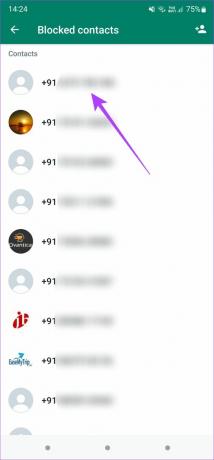

На iPhone
Крок 1: Відкрийте WhatsApp і торкніться вкладки Налаштування в нижньому правому куті.

Крок 2: Виберіть Обліковий запис.

Крок 3: Тепер торкніться опції «Конфіденційність».

Крок 4: Виберіть Заблокований банер. У цьому розділі відображаються всі номери, які ви заблокували.
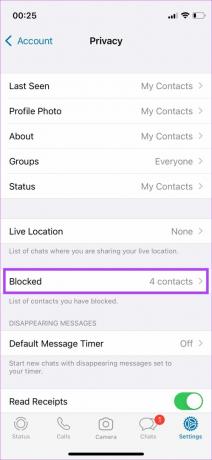
Крок 5: Торкніться «Редагувати» у верхньому правому куті.
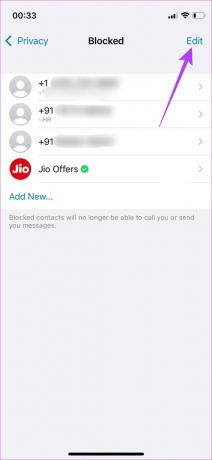
Крок 6: Натисніть червону клавішу «-» перед контактом або номером, який ви хочете розблокувати, а потім натисніть Розблокувати.

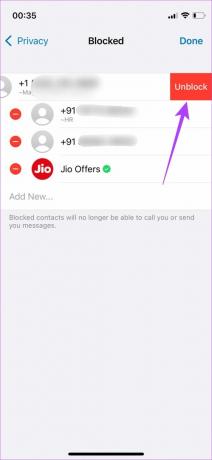
Після цього розблокований контакт зможе переглянути зображення вашого профілю.
6. Видаліть та перевстановіть WhatsApp
Якщо жодне з наведених вище рішень не працює для вас, останній варіант – видалити WhatsApp та перевстановити нову версію з App Store або Play Store. Незалежно від того, чи були деякі дані втрачені чи невідповідні під час відновлення, чи вони взагалі ніколи не створювалися резервної копії – ми ніколи не можемо вказати конкретну причину. Однак перевстановлення WhatsApp і надання йому налаштувань на кілька хвилин може відновити зображення профілю.
Вирішіть проблеми із зображенням вашого профілю в Whatsapp
Виконання цих кроків допоможе вам відновити зображення профілю WhatsApp, щоб ваші контакти могли його бачити. Такі проблеми зазвичай виникають при перемиканні пристроїв, але кілька простих рішень можуть допомогти вам усунути проблему в найкоротші терміни.
Востаннє оновлено 21 квітня 2022 року
Наведена вище стаття може містити партнерські посилання, які допомагають підтримувати Guiding Tech. Однак це не впливає на нашу редакційну чесність. Зміст залишається неупередженим та автентичним.